
Apk файл является исполнительным архивом для Android-устройств. Его название расшифровывается как: «Android Package File». Он относится к категории исполняемых файлов. Немногие знают о существовании таких файлов и способах работы с ними. Встречаясь с таким файлом в первый раз, они задаются вопросом: «Как открывать файлы Apk?».
Эта статья ответит на этот вопрос.
Что такое Apk
Файлы с расширением «Apk» — это установочные файлы, которые используются системой Android для установки программ. Этот установочный пакет содержит в себе программу и все файлы, необходимые для полноценной работы приложения. Скачать его можно как на компьютер, так и на смартфон или планшет.
Apk-пакеты представляют собой архивы, открыть которые можно любым архиватором. Стоит понимать, что открывать такие архивы обычным архиватором на компьютере не имеет смысла, потому что компьютер не сможет запустить приложение корректно. Для запуска приложения на компьютере используются более продвинутые программы, о которых будет сказано ниже.
Как скачать файл APK Как загрузить АПК ?
С компьютера можно просмотреть содержимое архива. Для этого нужно запустить обычный архиватор, например, WinRar и предварительно изменив расширение с «Apk» на «zip», просто запустить его.
Разрабатывался он компанией Open Handset Alliance в сотрудничестве с Google. Файлы этого типа содержатся на сервере Google Market, с которого их можно легко скачать. Они используются для того, чтобы устанавливать различные приложения. Обычно это делается автоматически так, что пользователь даже не знает, какое расширение используется файлом-установщиком.
Однако, несмотря ни на что, запустить его можно и вручную, потому что он не зашифрован. Вручную приходится устанавливать приложения, которые пользователь скачал из интернета.
Как можно запаролить папку на компьютере
С названием можно делать всё что угодно, однако для корректной работы приложения, расширение должно оставаться одним и тем же.
Как открыть на компьютере
Если Вы задаётесь вопросом: «Apk? Чем открыть?», то этот раздел, то что Вам нужно. Как уже выяснилось, файлы с расширением Apk на компьютере просто так не запустить. Но это не значит, что их вообще нельзя запустить. Просто для запуска нужно воспользоваться специальными программами.
Программы, которыми можно запустить файл с расширением «Apk» можно разделить на три группы:

- Архиваторы. С помощью них можно просмотреть содержимое и распаковать. Само приложение работать не будет.
- Программы для разработчиков. С помощью таких программ можно открывать и редактировать такие пакеты.
- Виртуальные машины.
Архиваторы
Как уже было сказано выше, с их помощью можно просмотреть содержимое, а также провести разархивацию. В большинстве случаев обычному пользователю это не понадобится.
К программам, которые могут справиться с этой задачей, можно отнести:
- WinRar. Программа, требующая платной активации, но работающая и без неё. Имеет высокую скорость обработки данных и возможность ставить на архив пароль.
- 7-zip. Программа полностью бесплатна, её интерфейс интуитивно понятен и русифицирован. После установки интегрируется в меню операционной системы.
- Hamster Free. Полностью бесплатная программа. Очень прост в использовании. Полностью поддерживает многоядерные процессоры. Имеет приятный и удобный интерфейс на русском языке. Сразу интегрируется в меню проводника, что позволяет пользоваться его основными функциями при нажатии правой кнопки мыши.
Архиваторов гораздо больше, выше приведён список лучших вариантов для распаковки Apk-файлов.
Программы для разработчиков
Один из способов открывания Apk является программа, для изменения приложения. В основе таких программ лежит открытый исходный код. Среди них стоит выделить программу под названием Eclipse. Основная цель этой программы в том, чтобы увеличивать производительность при разработке программного обеспечения.
Источник: komp-guru.ru
Как открыть файл APK на компьютере

Наверняка каждый из вас уже сталкивался с файлами формата APK. Правда, используются эти файлы на мобильных устройствах Android. А вот пользователям персональных компьютеров, работающих на основе ОС Windows, придётся сильно постараться, чтобы понять, как открыть файл APK на компьютере.
В системе нет программ для работы с данным форматом установленных по умолчанию. Но к счастью, таких программ и способов открыть файл полно в интернете. В данной статье мы как рази поговорим обо всех методах обработки документов с расширением APK.
Как открыть файл APK на компьютере с помощью приложений
Как уже было сказано, файлы APK используются при работе с мобильными устройствами. По сути, эти файлы представляют собой архивы, со встроенными в них инсталляторами приложений, которые система Android может распаковывать и взаимодействовать с их содержимым. Именно поэтому самый простой способ, как открыть APK файл на ПК – использовать приложение-симулятор системы Android.
На данный момент в сети представлено уже довольно много подобных приложений. Их настолько много, что рассказать обо всех получится разве что на страницах толстой энциклопедии, но никак не в статье. А потому далее мы поговорим о трёх самых популярных приложениях данного типа, а также рассмотрим все их основные преимущества.
Стоит сразу сказать, что данный способ может не подойти для слишком старых ПК, так как эмуляция может сильно нагрузить ПК. Если в процессе работы с приложением вы заметите, что ваш компьютер начал подвисать – не переживайте, это нормально.
Blue Stacks
Начнём с программы под названием BlueStacks.Приложение BlueStacks– это довольно популярный эмулятор среды Android для ПК с оперативной системой Windows. Если до этого вам уже приходилось сталкиваться с эмуляцией мобильных устройств для запуска приложений, то, скорее всего, вы уже знаете о нём. Если же нет – читайте внимательно.
Согласно мнению большинства пользователей BlueStacks– это одно из лучших приложений для эмуляции (если не самое лучшее). Оно обладает широким функционалом и способно в полной мере удовлетворить потребности даже самых искушённых пользователей. При этом приложение довольно простое в управлении, а его интерфейс будет понятен даже новичку. Прибавьте к этому полную русскую локализацию и распространение на бесплатной основе, и вы поймете, за что так ценят это приложение.
Правда, стоит сделать небольшое уточнение по поводу его бесплатности. У приложения есть две версии обычная (бесплатная) и премиум (платная). Пользователи, которые используют бесплатную версию, получат слегка сжатый функционал (которого всё же хватает для большинства нужд) и будут вынуждены видеть рекламные баннеры во время работы.
Помимо сказанного, этот эмулятор имеет массу разнообразных настроек, позволяющих пользователю настроить приложение под себя.
Также вам будет полезно знать о том, что описываемое приложение поддерживает, в том числе и магазин приложений Google Play. А потому, возможно, что вам и не понадобится ваш APK-файл, так как вы сможете скачать приложение прямо из магазина.
Итак, если необходимость открыть файл всё ещё есть, то перейдём к делу.
- Для начала скачайте приложение с официального сайта и установите его на свой ПК.
- Завершив установку софта, откройте его, используя иконку на рабочем столе.
- Чтобы открыть APK-файл, достаточно будет перетащить его в окно программы.
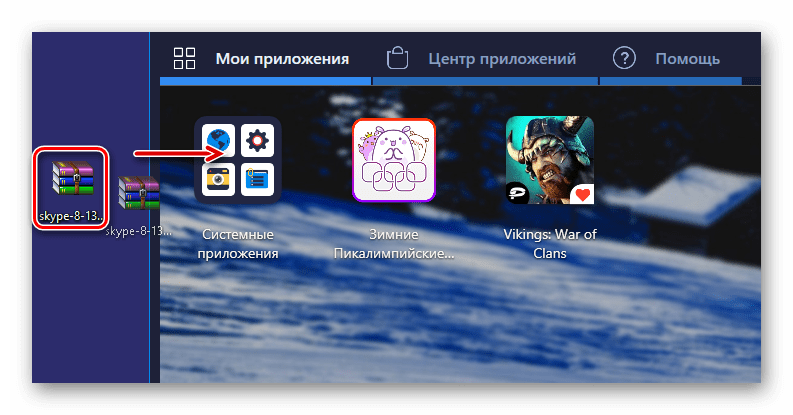
- После того как вы перетащите файл, приложению потребуется какое-то время, чтобы распаковать его и установить.
- Когда установка завершится, вы увидите соответствующее уведомление (хотя иногда оно может не появляться); в любом случае на главном экране приложения, а также на рабочем столе Windows должны появиться ярлыки.

После этого вы можете запускать установленное приложение. Вы можете сделать это при помощи любого из двух ярлыков, в любом случае приложение будет открыто через BlueStacks.
Если по какой-то причине вам не удалось открыть приложение способом, описанным выше, то есть ещё один вариант как открыть файл APK на компьютере, используя BlueStacks. В начале данной инструкции эмулятор уже должен быть установлен на ваш ПК, а потому данный шаг мы пропустим.
- Найдите нужный вам файл.
- Нажмите на него правой кнопкой мыши.
- В появившемся меню щёлкните по вкладке “Открыть с помощью…”, а затем нажмите на пункт “Выбрать программу…”.
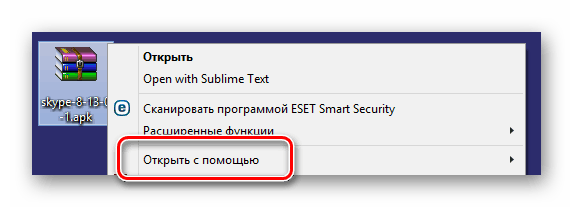

- В появившемся окне нажмите на кнопку “Дополнительно” внизу.
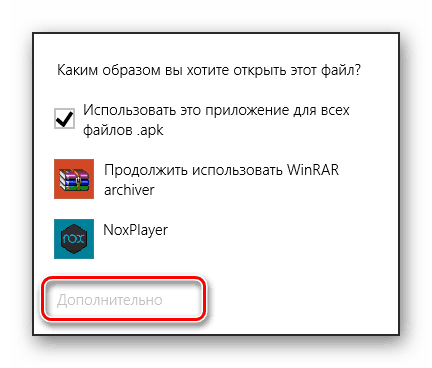
- Из списка программ выберите BlueStacks; если его там не будет, нажмите на вариант “Найти другие приложения на этом компьютере” и укажите путь к нему вручную.
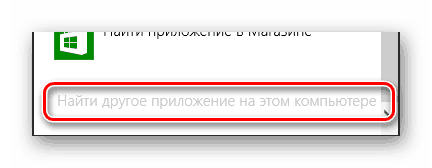
После этого приложение должно запуститься, а установка должна автоматически начаться на нём. Если этого не происходит, высока вероятность, что открываемый файл мог быть повреждён. Если у вас есть такая возможность, попробуйте скачать его заново и желательно с другого ресурса.
NoxPlayer
Следующее приложение, о котором вам следует знать – это NoxPlayer. Его главной особенностью можно назвать возможность установить АПК файл на компьютере и запустить приложение без значительных ограничений по мощности. То есть во время работы этого приложения ваш компьютер будет виснуть куда меньше, чем с любым другим. Отличное решение для слабых ПК.
В плане функционала оно не сильно отличается от ранее рассмотренного BlueStacks, но его интерфейс упрощён до минимума. Убедитесь сами:
- Для начала вам нужно, конечно же, скачать и установить NoxPlayer (сделать это можно через официальный сайт).
- После этого обязательно выполните персональную настройку ПО.
- Во время установки приложение должно было стать программой для открытия APK-файлов по умолчанию; следовательно, чтобы запустить файл вам будет достаточно дважды щёлкнуть по нему.
- Если по какой-то причине приложение не было назначено, для того чтобы открыть файл повторите вторую инструкцию из предыдущего раздела.
После этого приложение запустится и начнётся процесс установки приложения. Процесс установки происходит в скрытом режиме, а по его завершению приложение будет автоматически запущено.
Чтобы в дальнейшем использовать приложение будет достаточно запустить NoxPlayer и найти иконку приложения на его главном экране.
ARC Welder
Последняя программа на компьютер для открытия APK файлов, которую мы с вами рассмотрим, будет ARC Welder. Данное приложение разработала небезызвестная компания Google. Главная его особенность заключается в том, что на самом деле это никакое не приложение, а расширение для браузера Google Chrome. А это значит, что вам не придётся скачивать его и захламлять память ПК лишними приложениями. Вместо этого вам нужно будет сделать следующее:
- Для начала запустите браузер Google Chrome и перейдите на страницу магазина расширений Google.
- Затем введите в строке поиска название приложения и найдите его в списке.
- Откройте его и нажмите на кнопку “Установить”.
- Подтвердите добавление расширения.
- Дождитесь окончания загрузки.
- Нажмите на три полоски в правом верхнем углу окна браузера.
- В появившемся меню выберите пункт “Расширения”.
- Найдите и запустите ARC Welder.
- В появившемся окошке нажмите на кнопку “Choose”.
- Укажите путь для сохранения временных файлов и нажмите “ОК”.
- Затем нажмите на строчку с плюсом и надписью “Add your APP”.
- Найдите нужный файл и нажмите “Открыть”.
- После этого вас попросят задать параметры приложения; если не особо разбираетесь в этом, можно оставить всё как есть.
- Затем нажмите “Test”.
После этого у вас на экране должно появиться новое окно с приложением. Работа с данным приложением может показаться поначалу сложной, однако это быстро проходит, и уже очень скоро вы будете выполнять все действия на автомате.
Как открыть APK-файл, используя стандартный архиватор
Как уже упоминалось ранее, все APK-файлы – это своего рода архивы, а, следовательно, их можно открыть и обычным архиватором.
Стоит уточнить, что при этом вы всё ещё не сможете установить и тем более использовать приложение, которое будет храниться в этом архиве. А потому данный способ подойдёт скорее тем, кто хочет добраться именно до содержимого архива.
Формат APK поддерживает большинство современных архиваторов, но мы для примера возьмём самый известный –Win RAR archiver. Если у вас её ещё нет, скачать программу можно с официального сайта абсолютно бесплатно.
Чтобы открыть архив проделайте следующее:
- Нажмите на APK-файл правой кнопкой мыши.
- В появившемся меню выберите пункт “Свойства”.

- Затем откройте вкладку “Общие”.
- Найдите графу “Приложение” и рядом с ней кнопку “Изменить”, нажмите на неё.
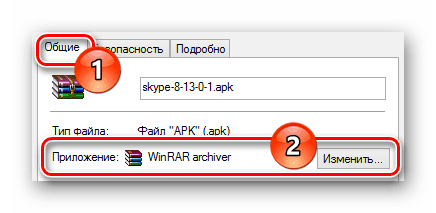
- После этого измените текущую программу на ваш архиватор.
- Чтобы сохранить изменения нажмите на кнопку “Применить”, а затем на “ОК”.
После этого вы можете уже беспрепятственно открыть документ, дважды кликнув по нему левой кнопкой мыши.
Как распаковать APK файл на компьютере
Теперь вы знаете, как открыть файл APK на компьютере и воспользоваться его содержимым. В целом все доступные методы довольно просты, и освоиться с ними можно без чьей либо помощи. В интернете ещё полно приложений для симуляции Android и вы можете использовать любое из них, принцип работы будет всегда примерно одинаковый.
Благодарим за интерес к статье . Если она оказалась полезной, то просьба сделать следующее:
- Поделитесь с друзьями с помощью кнопки социальных сетей
- Напишите комментарий внизу страницы — поделитесь советами, выскажите свое мнение
- Посмотрите ниже похожие статьи, возможно, они окажутся вам полезны
Источник: sovety-pk.ru
Как открыть апк файл на компьютере
Даже не все владельцы девайсов с операционной системой Android знают, что такое APK файл. Что уж говорить о тех, кто никогда не пользовался телефонами или планшетами с этой системой. Тем не менее даже владельцы компьютеров с windows могут извлечь для себя массу полезного из файлов APK.

Как открыть апк файл на компьютере
Что такое APK
Сначала давайте разберемся, что собой представляют файлы.
Android Package – это расширение файлов, которые используют для распространения программ для любых устройств, на которые установлен Android. В windows для установки программы нужно найти файл .exe. В Android для этого же нужно найти именно APK. Такие файлы распространяются через сайты с софтом для телефонов или на специальных форумах.
Android Package представляет собой архив, в котором хранится само приложение и все нужные для его работы файлы.

Android Package представляет собой архив
Зачем они нужны и для чего могут пригодиться владельцам простых компьютеров
Для устройств с ОС Android уже написано множество интересных и необычных приложений. У большинства из них нет версии для компьютера. В таком случае, если вы захотите поиграть в любимую игру для телефона, а его под рукой не будет, то необходимо будет устанавливать APK файл на свой компьютер.

Apk файл для компьютера
Другая ситуация, когда может потребоваться открывать APK на компьютере – просмотр его содержимого. Это может потребоваться для того, чтобы частично изменить его. Например, перевести его на нужный язык.
Важно! Интересующие нас файлы не имеют никакого дополнительного шифрования. АПК файл не что иное, как архив, в котором хранятся данные приложения.
Просмотр содержимого
Сейчас мы узнаем, как просмотреть содержимое файла, посмотреть на его структуру и, если нужно, внести в него изменения. Итак, нам нужно:
- Нажимаем правой кнопкой на АПК файл, который вы хотите открыть. В появившемся списке выбираем строку «Открыть с помощью» или сразу строку «7-Zip».
 Выбираем строку «Открыть с помощью» или «7-Zip»
Выбираем строку «Открыть с помощью» или «7-Zip» - Выбираем в списке приложений любой архиватор. Им и будем открывать. В нашем случае – это 7-zip. Все, перед нами появится структура файла, все папки, которые в нем есть.
 7-zip содержит структуру файлов
7-zip содержит структуру файлов
Попробуйте это:
Выпущена Windows 10 Insider Preview сборки 15019 для ПК
Можно также распаковать данный архив к себе на компьютер и получать к нему доступ в любое время.
Но большинство все же интересует, как начать пользоваться приложениями на своем компьютере. Сделать это будет чуть сложнее, но все же довольно просто. Это под силу каждому.
Телефон – это тоже небольшой компьютер. Разница лишь заключается в принципиально разном программном обеспечении. Поэтому, нужно будет установить специальную программу – эмулятор.

Программа эмулятор
Как понятно из названия, такая программа как бы создает систему под правлением Андройд на вашем устройстве. У вас появится возможность скачивать, устанавливать любые приложения на эмулятор и пользоваться ими прямо через свой компьютер.
Эмуляторы Андройд становятся все популярнее и востребование из-за растущего количества уникальных приложений. Сейчас уже несколько разработчиков могут предложить качественный и стабильно работающий эмулятор. Рассмотрим несколько эмуляторов и выберем наиболее подходящий для ваши задач.
Самый известный, распространенный и используемый эмулятор – Bluestacks
Для начала будем открывать наш файл именно на нем.
- Скачиваем программу с официального сайта: https://www.bluestacks.com/ru/index.html. Она бесплатная.
- Открываем программу и видим перед собой главную страницу.
 Открываем программу
Открываем программу - Здесь можно увидеть установленные приложения. В целом, интерфейс не очень похож на интерфейс Android. Внизу экрана будет кнопка с изображением «+» и надпись «Установить APK». Нажимаем на нее.
 Нажимаем на кнопку «+»
Нажимаем на кнопку «+» - Вы увидите окошко, где необходимо выбрать файл для установки. Выбираем наш APK файл. В моем случае – это Skype.
 Выбираем APK файл
Выбираем APK файл - Значок приложения появится на главном экране. Внутри значка будет показан круг, который показывает, что идет установка. Как такового процесса установки мы не увидим.
 Происходит установка
Происходит установка - Далее приложение можно открыть и полноценно пользоваться им с компьютера.
 Запускаем приложение
Запускаем приложение
Важно! Bluestacks идеально подходит для открытия игр, чаще всего его для этого и используют. К минусам приложения можно отнести местами слишком загромождённый интерфейс и большое количество лишней информации, которая будет полезна далеко не всем.
Nox App Player
А эта программа слабо подходит для игр. В них зачастую некорректно отображаются графические элементы. В этом эмуляторе разработчики сделали упор на работе с программами. Можно получить root в пару кликов. Если вы захотели открыть АПК именно этим приложением, то вам нужно:
- Скачиваем Nox App Player с сайта разработчика: https://en.bignox.com/.
- После установки мы видим перед собой главный экран с простым и лаконичным дизайном. Справа будет панель, где нам нужно выбрать иконку, как на картинке. Эта кнопка отвечает за добавление АПК файлов.
 Добавляем apk файл через кнопку «Загрузить»
Добавляем apk файл через кнопку «Загрузить» - Вновь открывается окно, где можно выбрать нужный файл.
 Выбираем файл apk
Выбираем файл apk - Установка также пройдет фоновым режимом, и можно будет начинать пользоваться приложением.
 Запускаем приложение
Запускаем приложение
Источник: fileword.ru